这篇文章将为大家详细讲解有关win7电脑要怎么初始化,小编觉得挺实用的,因此分享给大家做个参考,希望大家阅读完这篇文章后可以有所收获。
电脑初始化系统方法/步骤:
1.打开win7系统中的控制面板界面,直接选择“系统和安全”选项进入。

2.电脑会打开相应的界面,大家直接选择“操作中心”进入,如图所示:
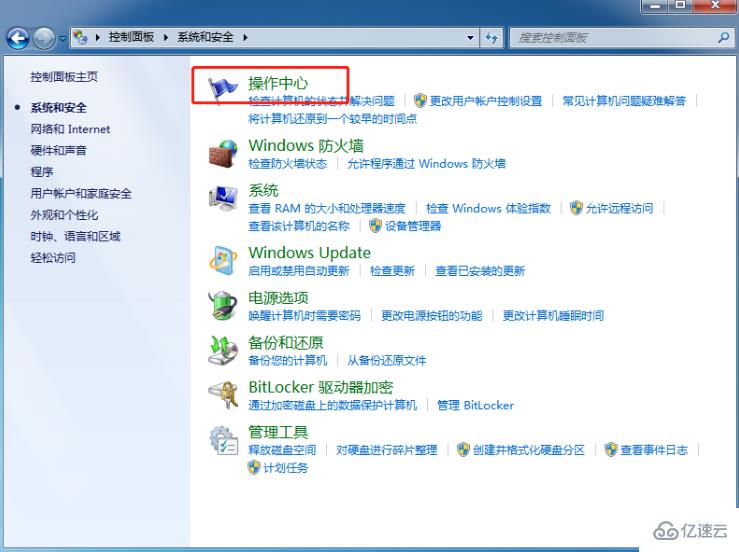
3.打开操作中心界面后,直接点击右下角处“恢复”进入操作。
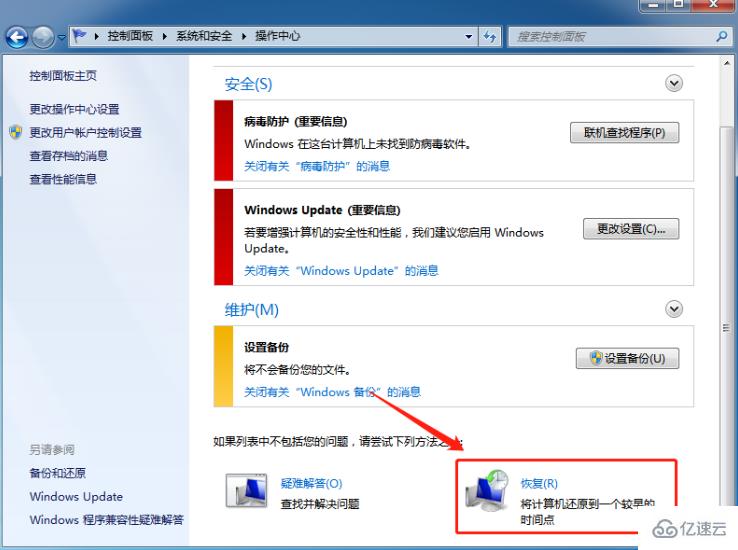
4.继续在界面中选择“打开系统还原”选项。
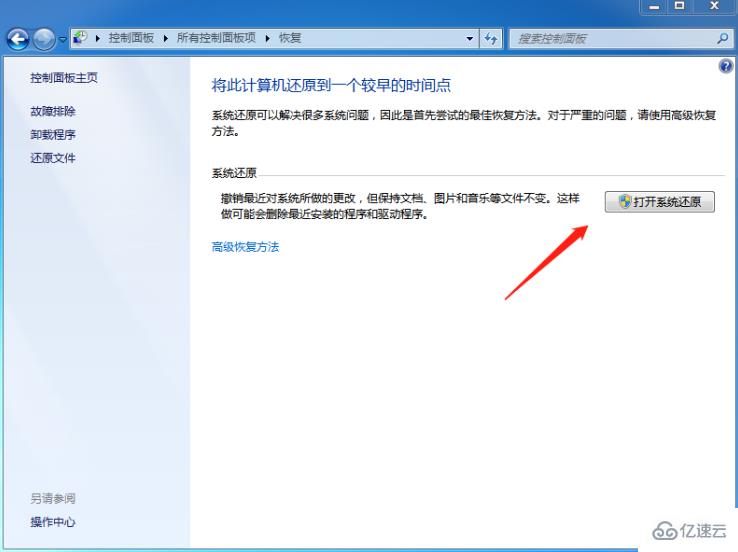
5.电脑会弹出对应的系统还原窗口,直接点击“下一步”继续操作。
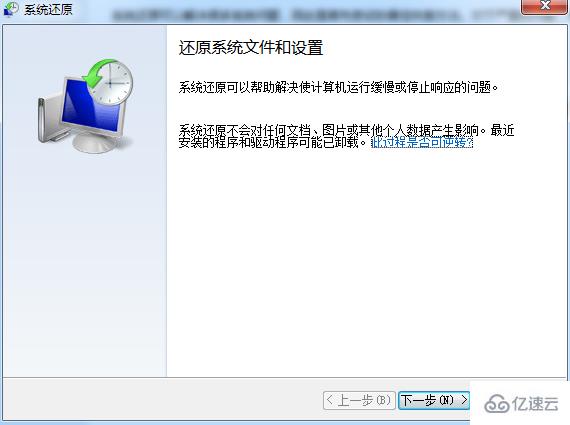
6.选中需要的还原点,继续“下一步”操作。

7.电脑会弹出以下界面,直接点击“完成”即可。
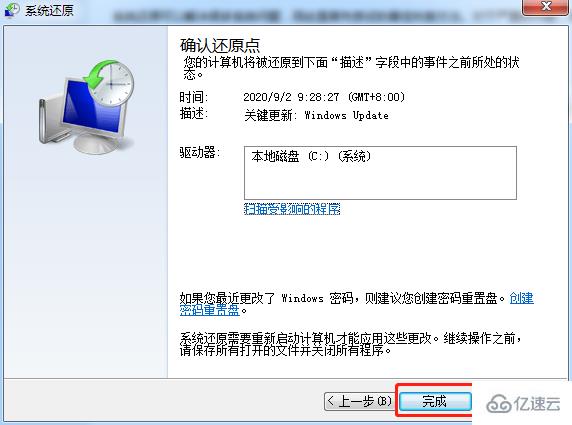
8.电脑会弹出相对应的提示窗口,直接点击“是”进行系统还原。
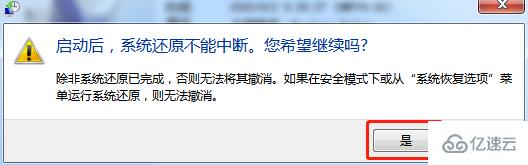
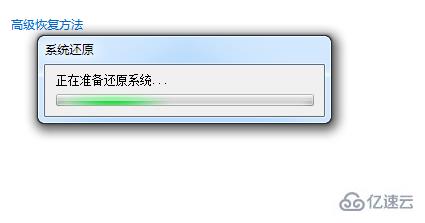
9.系统还原结束后,电脑会自动进行重启并进入全新桌面。

关于“win7电脑要怎么初始化”这篇文章就分享到这里了,希望以上内容可以对大家有一定的帮助,使各位可以学到更多知识,如果觉得文章不错,请把它分享出去让更多的人看到。
免责声明:本站发布的内容(图片、视频和文字)以原创、转载和分享为主,文章观点不代表本网站立场,如果涉及侵权请联系站长邮箱:is@yisu.com进行举报,并提供相关证据,一经查实,将立刻删除涉嫌侵权内容。